ps清純可愛的牛仔褲美女教程
時間:2024-03-07 06:46作者:下載吧人氣:31
素材圖片同樣也是以綠色為主,只是人物部分還不夠甜美。處理的時候把綠色調淡一點,暗部稍微調亮一點,再把人物膚色調紅潤即可。
最終效果

原圖

1、打開素材圖片,創建可選顏色調整圖層,對黃、綠、中性、黑進行調整,參數設置如圖1- 4,效果如圖5。這一步主要把圖片中的黃綠色稍微調淡一點。
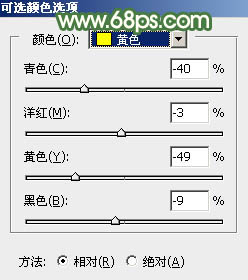
<圖1>
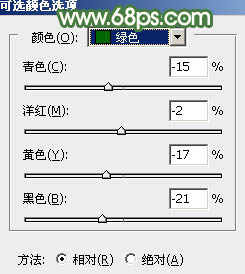
<圖2>
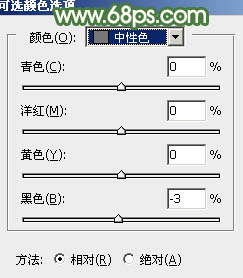
<圖3>
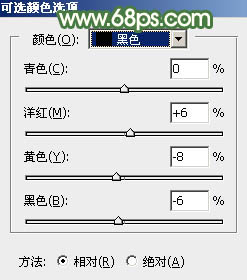
<圖4>

<圖5>
2、按Ctrl+ J 把當前可選顏色調整圖層復制一層,不透明度改為:50%,效果如下圖。

<圖6>
3、按Ctrl+ Alt + 2 調出高光選區,按Ctrl + Shift + I 反選,然后創建色彩平衡調整圖層,對陰影,中間調,高光進行調整,參數設置如圖7- 9,效果如圖10。這一步給圖片暗部增加一點暖色。
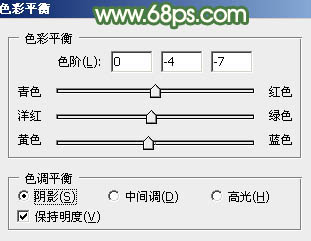
<圖7>

<圖8>
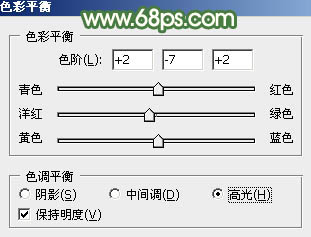
<圖9>

<圖10>
4、創建曲線調整圖層,對RGB、綠、藍通道進行調整,參數設置如圖11- 13,確定后按Ctrl + Alt + G 創建剪切蒙版,效果如圖14。這一步把暗部顏色稍微調淡。
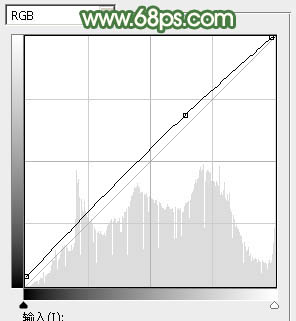
<圖11>
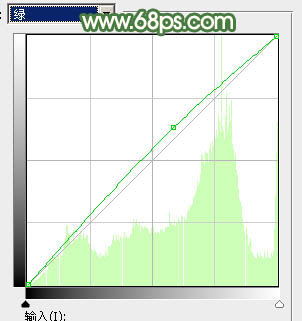
<圖12>
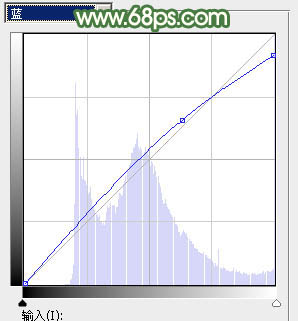
<圖13>

<圖14>
5、創建色相/飽和度調整圖層,對黃色進行調整,參數及效果如下圖。這一步適當降低圖片中黃色的飽和度。

<圖15>

<圖16>
6、創建可選顏色調整圖層,對紅、黃、綠、白進行調整,參數設置如圖17- 20,效果如圖21。這一步再把圖片中的黃綠色調淡,同時給圖片增加紅色。
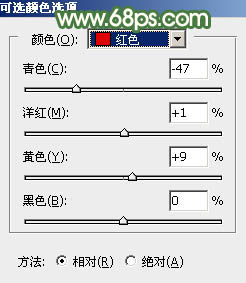
<圖17>
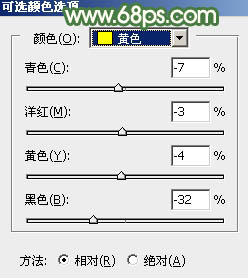
<圖18>
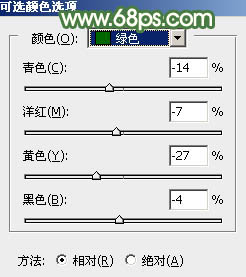
<圖19>
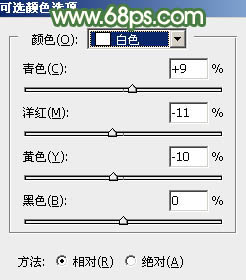
<圖20>

<圖21>
7、創建曲線調整圖層,對RGB、紅、綠、藍通道進行調整,參數設置如圖22- 25,效果如圖26。這一步給圖片增加淡綠色。

<圖22>

<圖23>
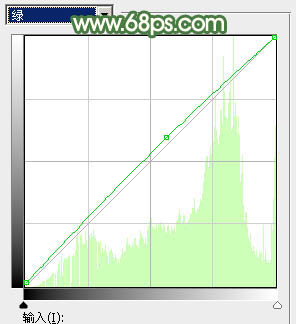
<圖24>
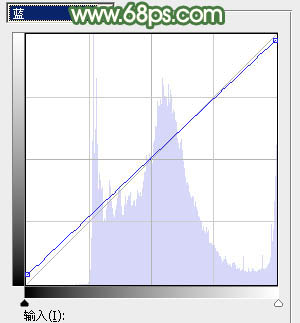
<圖25>

<圖26>
8、新建一個圖層,填充淡綠色:#D7E4A3,混合模式改為“濾色”,添加圖層蒙版,用黑白漸變由右上角至左下角拉出白色至黑色線性漸變,效果如下圖。這一步給圖片增加高光。

<圖27>
9、如果高光還不夠明顯,可以把當前圖層復制一層,適當降低圖層不透明度,如下圖。

<圖28>
10、創建可選顏色調整圖層,對黃、綠、白進行調整,參數設置如圖29- 31,效果如圖32。這一步給圖片增加淡綠色。
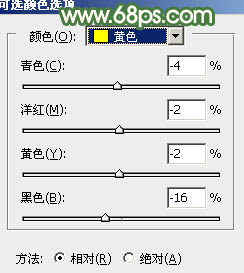
<圖29>

<圖30>

<圖31>

<圖32>
11、新建一個圖層,按Ctrl+ Alt + Shift + E 蓋印圖層,簡單給人物磨一下皮,然后用模糊工具把背景局部適當模糊處理。人物暗部區域再用加深工具稍微加深一點。

<圖33>
12、創建可選顏色調整圖層,對紅、黃、白進行調整,參數設置如圖34- 36,效果如圖37。這一步給人物膚色增加紅色,并給高光部分增加淡青色。
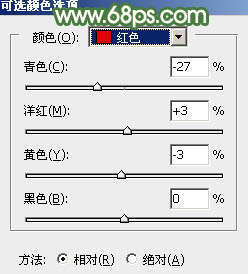
<圖34>
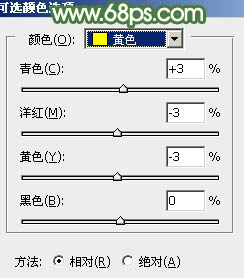
<圖35>
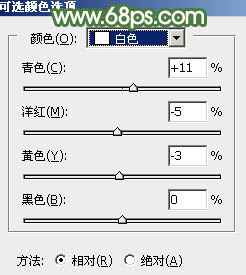
<圖36>

<圖37>
最后微調一下顏色,把人物部分稍微調暗一點,完成最終效果。


網友評論